Comment réparer l’erreur de réseau ChatGPT
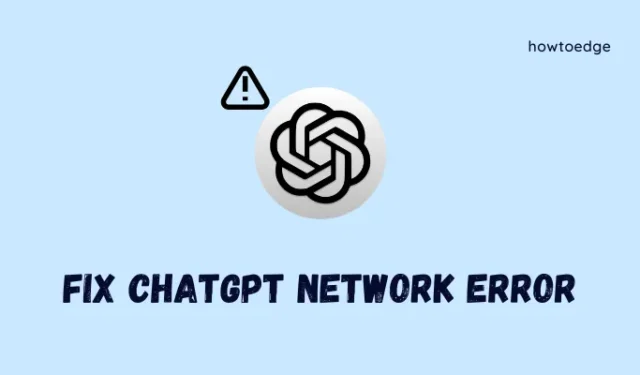
Plusieurs utilisateurs ont signalé avoir rencontré des problèmes lors de l’ouverture de ChatGPT sur leurs navigateurs Web par défaut. La plupart d’entre eux ont mentionné l’échec de ChatGPT sur une erreur de réseau sur un PC Windows. Puisque vous êtes ici, vous devez également faire face à un problème similaire. Ne vous inquiétez pas, car dans cet article, nous avons trouvé les raisons déclenchant de telles erreurs et ce que vous pouvez faire pour surmonter les problèmes de réseau sur ce chatbot.
Qu’est-ce qui entraîne une erreur de réseau ChatGPT ?
Veuillez activer JavaScript
Plusieurs raisons peuvent entraîner une erreur réseau sur ChatGPT. Nous avons inclus tous ces problèmes et un moyen de les résoudre sur un PC Windows. Jetons un coup d’œil à ces questions –
- Vous êtes connecté à une connexion Internet instable
- OpenAI Server est en panne pour une tâche de maintenance ou il y a eu trop de demandes dessus
- Présence de beaucoup trop de cookies ou de caches stockés dessus
- Lorsque vous utilisez un Proxy ou un VPN pour surfer en ligne
Outre ces problèmes (dont nous avons discuté séparément), une erreur de réseau ChatGPT peut également survenir lorsque vous demandez une longue requête sur ce chatbot. Dans les cas où vous avez une longue requête à poser à ce bot, assurez-vous de diviser la requête en sections et de la poser l’une après l’autre.
Étant donné que ChatGPT conserve ce qui lui a été demandé précédemment dans une conversation en cours, vous n’avez pas à vous soucier du fait que ce bot oublie les requêtes précédentes qui lui ont été adressées.
Erreur de réseau ChatGPT, corrigée
Si vous obtenez constamment une erreur de réseau lors du démarrage ou de la connexion à votre compte ChatGPT, essayez les correctifs suivants et vérifiez si l’un d’eux résout ce problème de réseau sur votre PC –
1] Vérifiez votre connexion Internet
Avant d’essayer une solution, il est important de vérifier si ce problème se produit effectivement à cause de certains problèmes de réseau ou non. On peut vérifier cela simplement en ouvrant Google Chrome et en recherchant « Test de vitesse Internet ».
Après avoir recherché cette phrase clé, cliquez sur Exécuter le test de vitesse disponible dans la recherche supérieure. Si vous êtes effectivement connecté à un réseau stable, la vitesse d’Internet serait de quelques Mo/s, sinon cela s’afficherait en Ko/s ou négligeable.
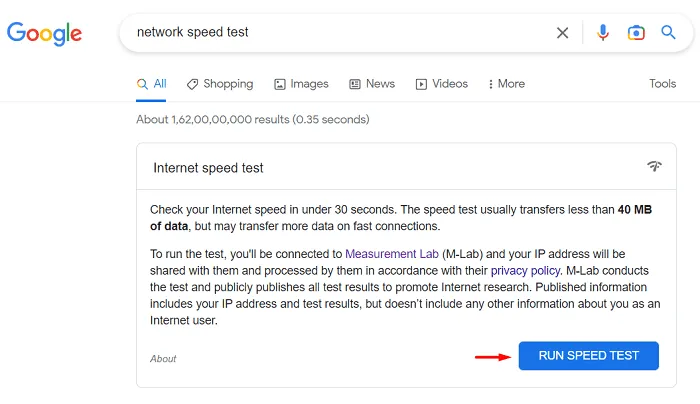
En plus de vérifier la vitesse d’Internet, on peut également vérifier s’il est vraiment connecté à un réseau sur son appareil. Pour cela, il suffit de cliquer sur le bouton WiFi ou sur le bouton Ethernet et de vérifier si un réseau y apparaît.
Ce n’est que lorsque vous êtes connecté à un réseau et que la vitesse d’Internet est bonne via ce réseau, continuez et essayez ces solutions.
2] Vérifier l’état du serveur OpenAI
Souvent, ChatGPT ne parvient pas à démarrer sur certaines erreurs de réseau lorsque ses serveurs sont en panne. On peut le confirmer simplement en visitant la page d’état d’OpenAI et en vérifiant la disponibilité du serveur.
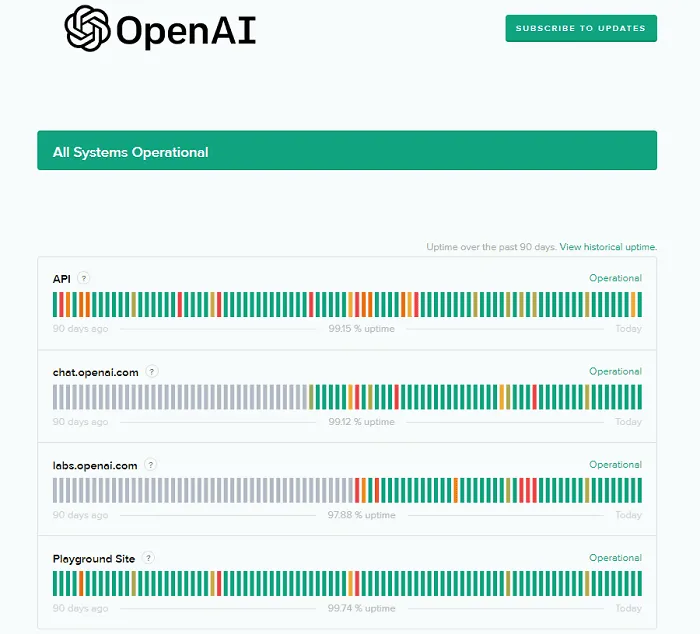
Si tout va bien, vous verrez Opérationnel à côté de l’API, chat.openai.com, labs.openai.com et Playground Site. Dans les cas où une panne est signalée sur cette page Web, vous devez attendre que le serveur soit à nouveau opérationnel.
3] Effacer les données de navigation
Lorsque vous recherchez différentes choses sur un navigateur Web, il enregistre certaines de vos préférences et, par conséquent, le cache et les cookies y sont stockés. Ces fichiers aident à ouvrir rapidement certaines des pages Web qui ont été ouvertes auparavant.
Cependant, avec le temps, ces fichiers deviennent un handicap et peuvent empêcher les utilisateurs de lancer de nouveaux sites ou applications sur votre navigateur Web. Si vous rencontrez des problèmes pour ouvrir ChatGPT sur votre navigateur, envisagez de supprimer le cache et les cookies stockés dessus et vérifiez si le problème se résout de cette façon.
Suivez les instructions ci-dessous pour purger le cache et les cookies associés dans Windows –
- Lancez d’abord votre navigateur Web par défaut là où vous rencontrez des problèmes.
- Appuyez sur le raccourci clavier Ctrl + Maj + Suppr pour ouvrir la page Effacer les données de navigation .
- Utilisez le menu déroulant disponible et sélectionnez Tout le temps sous Plage de temps.
- Ensuite, cochez toutes les cases et appuyez sur Effacer maintenant .
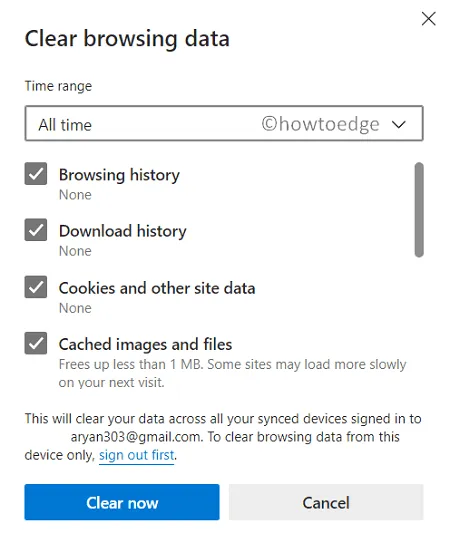
- Attendez quelques secondes pendant que le navigateur supprime tout le cache stocké dessus.
Redémarrez ensuite votre navigateur et vérifiez si vous pouvez ouvrir le site OpenAI sans aucun problème.
4] Désactivez l’utilisation de Proxy et VPN sur votre PC
Si vous utilisez un proxy ou un VPN pour surfer en ligne, assurez-vous de les désactiver en premier. L’utilisation d’un VPN ou d’un proxy interfère souvent avec la vitesse Internet existante et peut donc entraîner des problèmes de connexion à ChatGPT. Nous ne pouvons pas le dire avec certitude, mais vous pouvez toujours le vérifier en désactivant le proxy et le VPN dans Windows.
Voici comment opter pour cette solution –
- Appuyez sur Windows + I pour lancer les paramètres.
- Accédez à Réseau et Internet dans la navigation de gauche, puis cliquez sur VPN dans le volet de droite.
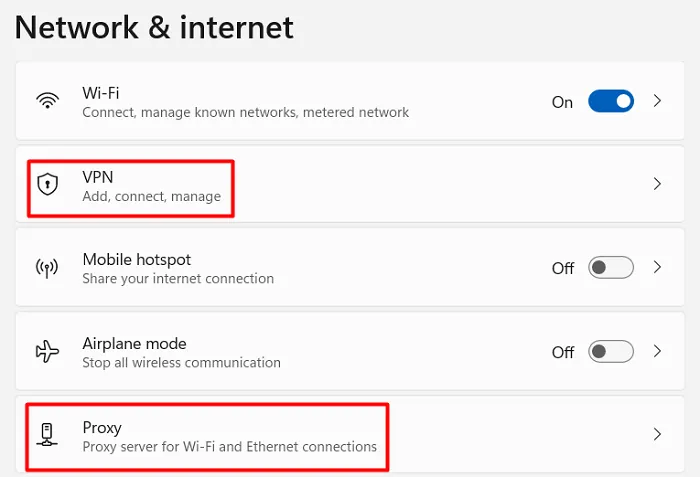
- Désactivez l’utilisation de n’importe quel VPN et revenez à la page Réseau et Internet .
- Maintenant, sélectionnez Proxy et désactivez-le à l’aide de n’importe quel script de configuration dans le volet de droite.
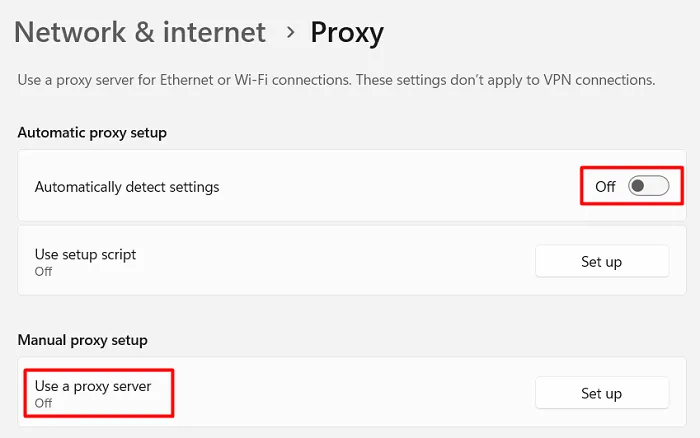
Après avoir désactivé Proxy et VPN dans le volet de droite, vérifiez si vous pouvez accéder à ChatGPT sans rencontrer d’erreur réseau.
5] Contactez OpenAI et signalez votre problème
Étant donné que ChatGPT est encore nouveau sur le marché, les problèmes de réseau peuvent être dus à un problème non signalé à ses développeurs. Vous pouvez résoudre ce problème en visitant simplement help.openai.com et en y signalant votre problème.
Après avoir visité le lien fourni ci-dessus, cliquez sur l’icône de chatbot disponible dans le coin inférieur droit et sélectionnez Aide. Vous pouvez même saisir votre requête dans Rechercher de l’aide .
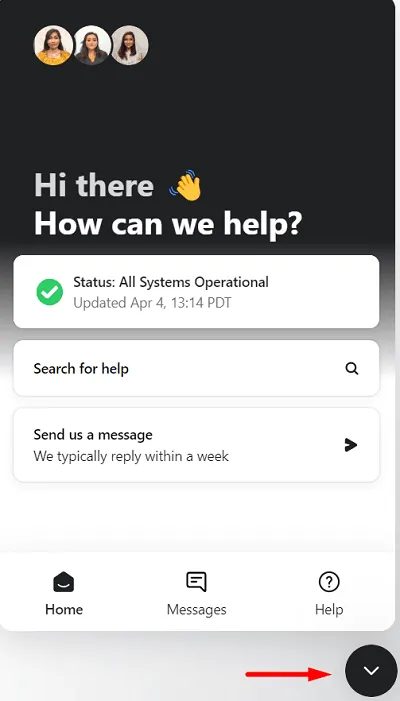
L’équipe ChatGPT vérifiera votre requête et vous répondra instantanément avec une solution. Faites ce qu’il dit et vous pourrez à nouveau utiliser cette IA sur votre PC Windows.
6] Essayez les alternatives ChatGPT
Si aucune des solutions ci-dessus ne permet de résoudre les problèmes de réseau sur ChatGPT, envisagez de passer à une autre IA . Bien que ChatGPT ait pris de l’ampleur et que l’entreprise y navigue parfaitement, il existe également d’autres modèles d’IA compétitifs.
Par exemple, Bard de Google, ChatSonic, Jasper Chat, Open Playground et autres. Essayez bien ces chatbots et décidez par vous-même si vous voulez vraiment rester bloqué sur ChatGPT ou si vous voulez passer à quelque chose de plus avancé et cool.
J’espère que cet article vous aidera à résoudre les problèmes de réseau avec ChatGPT. Faites-nous savoir dans la section des commentaires si vous trouvez une solution valable.
Comment résoudre les erreurs de réseau dans ChatGPT ?
ChatGPT est une intelligence artificielle très robuste et puissante qui peut répondre à toutes vos requêtes assez efficacement. Cependant, si vous rencontrez une erreur réseau lors de l’ouverture de ChatGPT, les solutions ci-dessus peuvent vous aider.
Assurez-vous de ne pas vous renseigner sur une requête très longue et susceptible de confondre cette IA. Divisez votre requête en parties plus petites et posez-les séparément à ChatGPT.



Laisser un commentaire